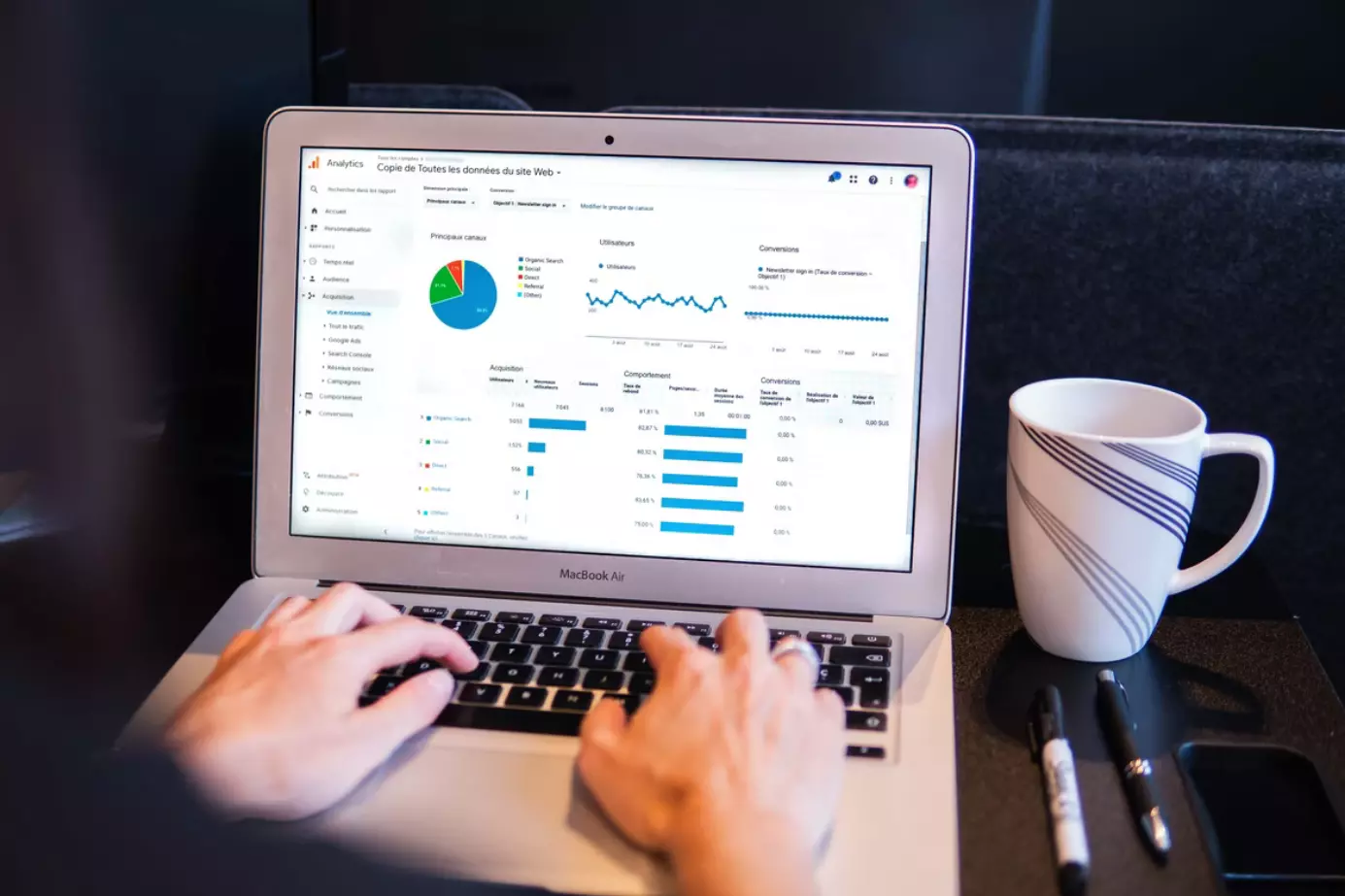Google Docs ist ein sehr praktisches Textverarbeitungsprogramm, mit dem Sie verschiedene Arten von Dokumenten erstellen können. Zum Beispiel, wenn Sie versuchen, eine Checkliste mit einem Kontrollkästchen zu erstellen.
Was brauchen Sie, um ein Kontrollkästchen in Google Docs einzufügen?
Google Docs ist ein sehr praktisches Textverarbeitungsprogramm, mit dem Sie verschiedene Arten von Dokumenten erstellen können. Es kann für alle Arten von Aktivitäten nützlich sein – sowohl für das Studium als auch für die Arbeit. Wenn Sie zum Beispiel versuchen, ein Kontrollkästchen zu erstellen, bieten Google Text & Tabellen und andere ähnliche Google-Anwendungen praktische Kontrollkästchen-Funktionen, die Sie verwenden können.
Wenn Sie ein Kontrollkästchen in Ihr Google Docs-Dokument einfügen möchten, können Sie das in wenigen einfachen Schritten tun.
So fügen Sie ein Kontrollkästchen in Google Docs hinzu
Wenn Sie Ihrem Google Docs-Dokument ein Kontrollkästchen hinzufügen möchten, müssen Sie die folgenden Schritte ausführen:
- Gehen Sie zunächst zu Google Docs und erstellen Sie ein neues Dokument, indem Sie auf die Option „Blank“ klicken.
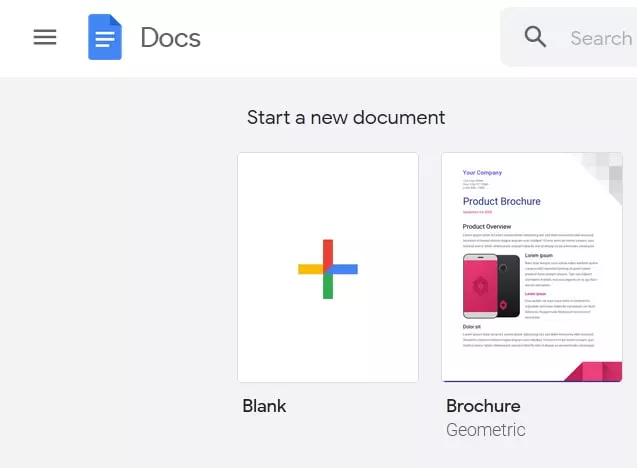
- Klicken Sie anschließend auf die Schaltfläche „Format“ in der Symbolleiste.
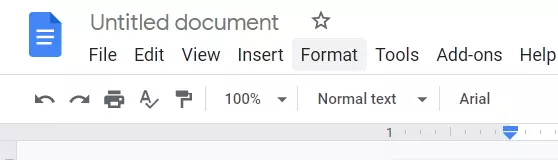
- Klicken Sie dann auf die Option „Aufzählungszeichen & Nummerierung“ und wählen Sie „Checkliste“.
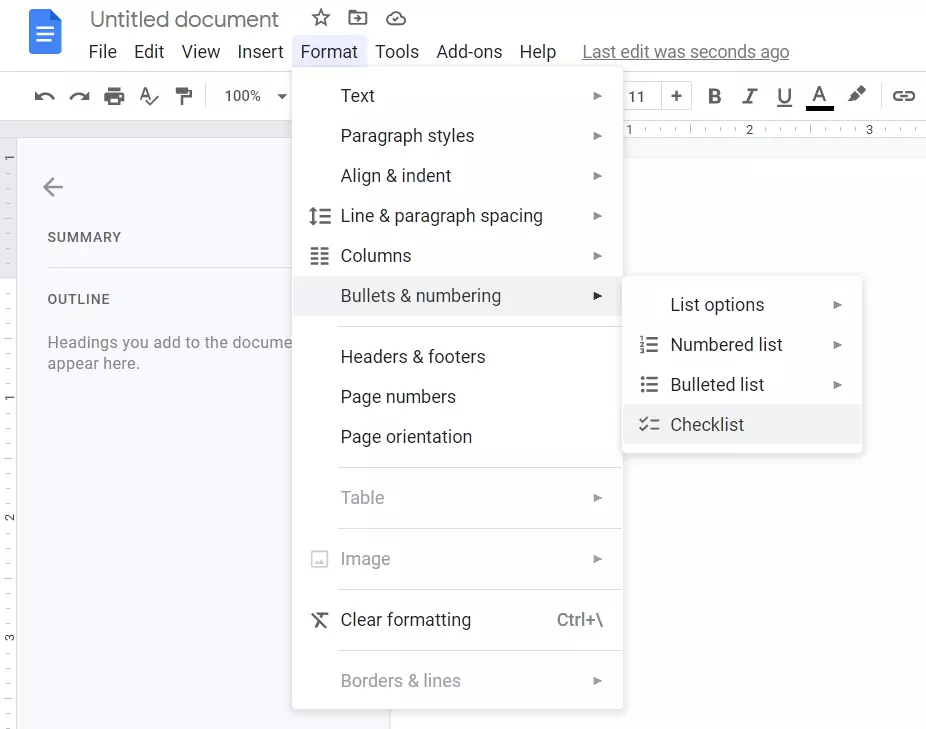
- Geben Sie dann die Liste der Einträge nacheinander ein. Wenn Sie die Enter- oder Return-Taste drücken, wird automatisch ein weiteres Kontrollkästchen erstellt.
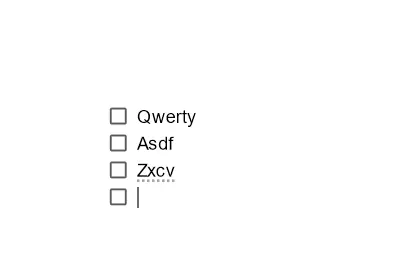
- Wenn Sie ein Kontrollkästchen in ein Häkchen umwandeln möchten, klicken Sie einfach darauf.
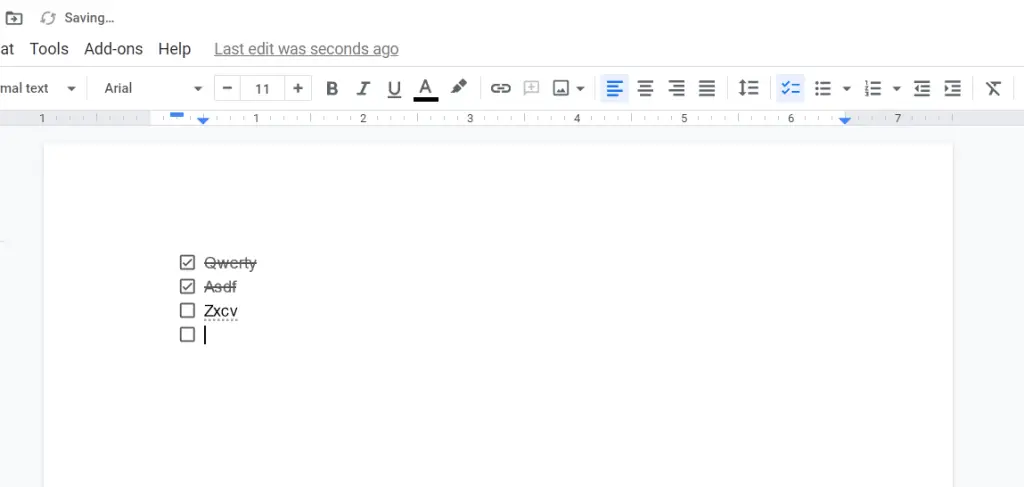
- Vergessen Sie schließlich nicht, das Dokument zu speichern.
Sobald Sie diese Schritte ausgeführt haben, können Sie Ihrem Google Docs-Dokument ein Kontrollkästchen hinzufügen.
So fügen Sie ein Kontrollkästchen in Google Text & Tabellen auf einem Android-Gerät ein
Es gibt zwei Möglichkeiten, auf Google Text & Tabellen auf Ihrem mobilen Gerät zuzugreifen. Sie können entweder zu Ihrem Webbrowser gehen und es von dort aus öffnen, oder Sie können die Google Text & Tabellen-App für Mobilgeräte verwenden. Wenn Sie den Webbrowser verwenden, können Sie die Kontrollkästchen wie gewohnt verwenden und den Anweisungen oben folgen.
Wenn Sie eine mobile App verwenden, gibt es jedoch keine direkte Möglichkeit, Kontrollkästchen einzufügen, da die Funktionalität der mobilen App begrenzt ist. Dies könnte sich möglicherweise ändern, da es eine Option gibt, Add-ons zu erhalten, um die Funktionalität der Google Text & Tabellen-App zu erweitern, aber dies wird derzeit nicht unterstützt. Im Moment können Sie die Webbrowser-Version oder die Desktop-Version verwenden.
So fügen Sie ein Kontrollkästchen in Google Text & Tabellen auf einem iOS-Gerät ein
Die Google Docs App ist auch im Apple App Store erhältlich. Es gibt keine Unterschiede zwischen der iOS-Version und der Android-Version. Dementsprechend sind die Anweisungen für den Zugriff auf Google Text & Tabellen auf iOS-Geräten die gleichen wie auf Android. Wie bei Android sind auch in der mobilen iPhone-Version keine Kontrollkästchen verfügbar. Sie können entweder über einen Webbrowser darauf zugreifen oder die Desktop-App verwenden.
Was ist ein Google Docs Add-on
Fast jeder kennt Browser-Erweiterungen, aber nicht die Add-ons für Google-Dienste. Google Docs-Add-ons sind eigentlich ähnlich wie Browser-Plug-ins. Es gibt Hunderte von Add-ons im Katalog für Content Manager, Texter, Redakteure und alle Fachleute, die mit Text arbeiten. Die meisten Add-ons ermöglichen interessantere Formatierungen, einige integrieren externe Dienste in Google Text & Tabellen, andere wiederum importieren Daten in Websites von Drittanbietern.
Was sind die Vor- und Nachteile von Google Docs?
Schauen wir uns zunächst die wichtigsten Vorteile von Google Text & Tabellen an:
- Der Dienst ist kostenlos.
- Alles wird in der Cloud gespeichert. Wenn ein PC oder Laptop abstürzt oder sich aufhängt, sind alle Daten noch intakt.
- Einfacher Dateiaustausch. Sie senden einen Link und die Person erhält das Dokument. Sparen Sie eine Menge Zeit für Sie, Ihre Kollegen und Ihre Kunden.
- Werkzeuge für die Zusammenarbeit. Mehrere Personen können gleichzeitig an einer Datei arbeiten. Dies ist in Word schwieriger, aber möglich.
- Ein einfach zu bedienender Änderungsverlauf. Wenn Sie etwas Wichtiges löschen und dann 2 weitere Seiten Text schreiben, müssen Sie nicht tausendmal „Strg + Z“ drücken.
- Spracheingabe. Diktieren Sie der künstlichen Intelligenz von Google einfach Ihren Text.
- Plattformübergreifend. Google Text & Tabellen funktioniert auf jedem Gerät mit jedem Betriebssystem, das über einen vertrauten Webbrowser verfügt.
- Alle Änderungen werden automatisch gespeichert. Vergessen Sie die Tastenkombination „Strg + S“. Sie geben ein Symbol ein – der Dienst speichert die Änderungen. Wenn Ihr PC heruntergefahren wird, geht kein einziges Wort verloren.
Benachteiligungen:
- Das hängt von Ihrem Konto ab. Alle Dokumente werden in der Cloud gespeichert, die an Ihr Konto gebunden ist. Wenn Sie den Zugang verlieren, verlieren Sie alles.
- Das hängt vom Entwickler ab.
- Das hängt vom Internet ab. Ohne Zugang zum Netz können Sie nur Dateien öffnen, die zuvor offline gespeichert wurden.
Das ist alles, was Sie über Google Docs und das Hinzufügen eines Kontrollkästchens zu Ihrem Dokument wissen müssen.